不小心误删了苹果手机上的图片怎么办
对于现在的白领阶层来说,996成为常态,而很多时候即使是离开了办公室,还是需要协同支持一些数据文件,而截图是最为常见的一部分。但是不少苹果手机用户在给自己手机瘦身过程中可能会遇到这种情况,错误地删除了原想保留的苹果手机中的图片。如果是涉及到工作以及一些数据类图片,那可能会对自己正常的工作造成影响,毕竟要想重新制作还是挺困难的。为了替苹果手机用户解决这方面的问题,我们整理了一些常见的苹果手机图片恢复的方法,根据不同恢复的前提条件,大致可iCloud、iTunes备份恢复,专业的苹果数据恢复软件找回这三种途径。
一、通过iCloud云备份恢复
首先可以尝试通过苹果iCloud恢复。注意到,用户如若已经开启照片流备份,只需要打开iCloud中“我的照片流”,苹果手机最近删除的照片就会自动恢复到相册中。此外,用户可以登录iCloud, 在iCloud“云盘”上查看并恢复所删除掉的照片。具体操作如下:
1、进入iCloud首页之后,选择iCloud云盘,点击进入
2、在云盘中选择想要恢复的照片
3、点击右上方云盘图标,恢复照片
二、通过iTunes本地备份恢复
其实,通过苹果iTunes与已提到的iCloud备份恢复性质是一致的,只是操作略有不同。这里我们也仔细介绍iTunes的使用方法。苹果用户进入iTunes后,可找到并点击菜单栏上的 “设备”,之中有设备备份的各个时间点。用户可恢复该时间点里面的所有数据,包含照片、通讯录、备忘录等原始的数据。
接着选中设备,再点击“恢复备份”按钮,接着在弹出的弹窗中,选择恢复数据的时间点,然后点击“恢复”按钮,iTunes会自动完成恢复操作。
专业的苹果数据恢复软件相比两类苹果备份软件来说,恢复能力就更专业,恢复速度更快,用户只需根据软件的简单提示就能快速完成丢失图片的恢复。以万兴数据恢复-苹果恢复为例。
三、通过专业苹果恢复软件恢复
步骤一、打开电脑上安装好的万兴数据管家客户端,通过数据线连接iPhone设备,解锁屏保。如未连接,点击界面的“连接完成,设备仍未识别”,根据跳转页面的提示步骤检查iPhone设备的连接环境,重新进行连接操作,直至成功连接到iPhone设备。

步骤二、连接成功后,直接弹出使用界面,再右侧可以看到分为“个人数据”和“多媒体数据”两大栏。在进行数据恢复之前,用户需要选定自己需要恢复的文件类型,此时可勾选“多媒体数据”下的“应用图片”,也可以直接总选多媒体数据。
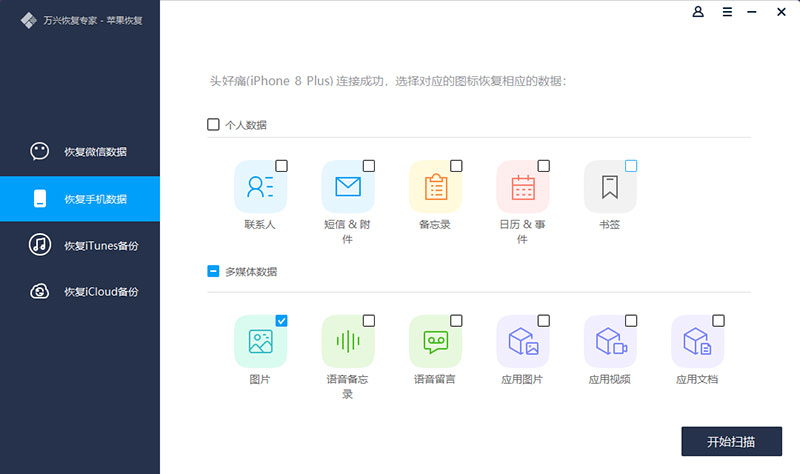
步骤三、耐心等待软件扫描和解析iPhone设备数据,扫描过程中切勿断开设备连接或操作设备。扫描结束后,用户可以点击左边的数据类型栏,预览丢失的备忘录内容。
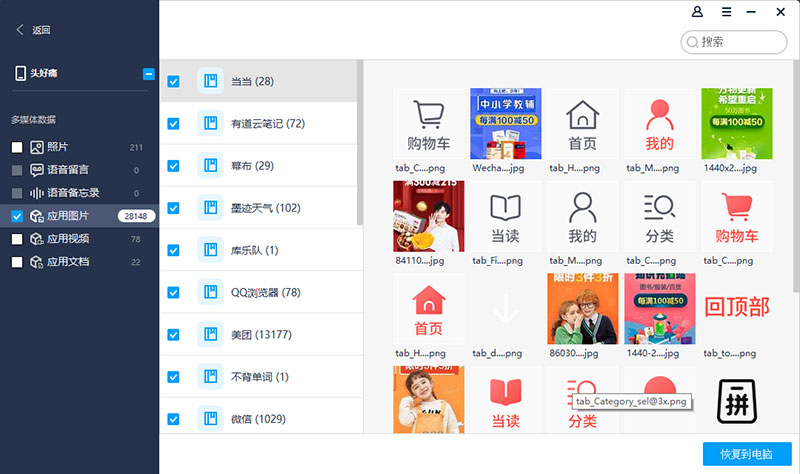
根据界面提示,“软件扫描2G数据大约1分钟左右”,而具体的扫描耗时以用户各自的苹果设备的占用内存为准。
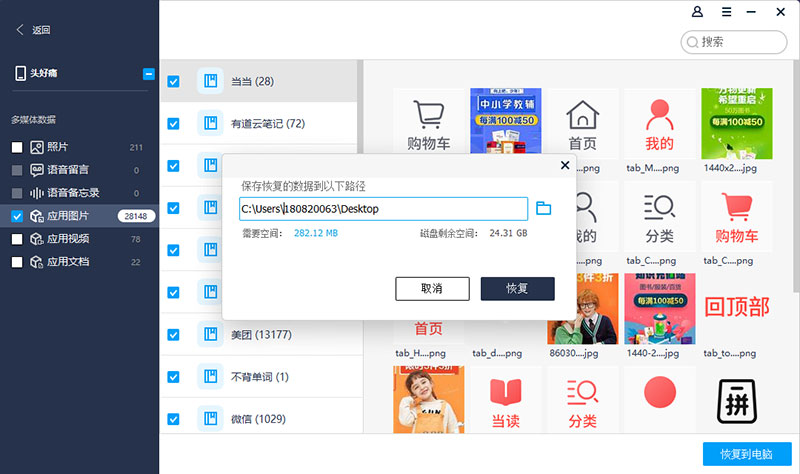
步骤四、勾选要恢复的数据,用户都可以直接在左侧选择相应的内容,以此节省预览选择的时间。如果只需要找回个别重要的数据,用户可以直接在右上角的搜索栏输入目标图片的文件名称,检索到后直接完成勾选。确认找到苹果手机误删的图片数据之后,点击右下角的“恢复到电脑”按钮,再及时将这些数据保存到本地电脑,最后可以使用数据线或者是微信QQ等聊天工具传输到苹果手机上。
图片作为生活中出现高频率的文件,我们最好是对重要的图片第一时间就做好备份工作,而且也不必觉得数据备份过程复杂。现在已经存在多类简单可靠的备份途径和数据备份工具,我们只要根据自己的需要进行选择就可以的。苹果手机建议后台开启iCloud备份,安卓手机如果没有自带的云盘可以使用百度云盘或者是微云这样的第三方网盘来备份重要的数据文件



